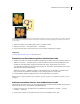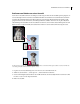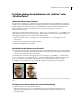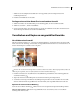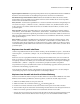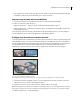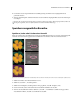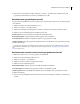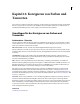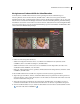Operation Manual
217VERWENDEN VON PHOTOSHOP ELEMENTS 7
• Wählen Sie den Auswahlpinsel und wählen Sie in der Popup-Palette „Pinsel“ der Optionsleiste einen
weichkantigen Pinsel aus.
2 Erstellen Sie im Bildfenster eine Auswahl.
Festlegen einer weichen Kante für eine vorhandene Auswahl
1 Wählen Sie im Editor ein Auswahlwerkzeug aus der Werkzeugpalette, um eine Auswahl zu erstellen.
2 Wählen Sie „Auswahl“ > „Weiche Auswahlkante“.
3 Geben Sie im Feld „Radius“ einen Wert zwischen 0,2 und 250 ein und klicken Sie auf „OK“. Durch den Wert in
diesem Feld legen Sie die Breite der weichen Auswahlkante fest.
Verschieben und Kopieren ausgewählter Bereiche
Verschieben einer Auswahl
Mit dem Verschieben-Werkzeug können Sie eine Pixelauswahl im Foto ausschneiden und an eine andere Stelle
ziehen. Sie können das Werkzeug auch verwenden, um ausgewählte Bereiche zwischen Fotos und zwischen Fotos in
anderen Anwendungen zu verschieben oder zu kopieren.
Verschieben einer Auswahl zwischen Fotos mit dem Verschieben-Werkzeug
Wenn Sie das Verschieben-Werkzeug aktivieren möchten, während ein anderes Werkzeug ausgewählt ist, halten Sie
die Strg-Taste gedrückt. (Dieses Verfahren funktioniert nicht beim Hand-Werkzeug.)
1 Erstellen Sie im Editor eine Auswahl mit einem Auswahlwerkzeug und wählen Sie in der Werkzeugpalette das
Verschieben-Werkzeug .
2 (Optional) Ändern Sie die Einstellungen für das Verschieben-Werkzeug in der Optionsleiste.
3 Verschieben Sie den Zeiger innerhalb der Auswahlbegrenzung und ziehen Sie die Auswahl an eine neue Stelle.
Wenn Sie mehrere Bereiche ausgewählt haben, wird beim Ziehen jeder ausgewählte Pixelbereich verschoben.
Optionen für das Verschieben-Werkzeug
Wenn Sie das Verschieben-Werkzeug wählen, können Sie in der Optionsleiste folgende Einstellungen ändern:
Ebene automatisch wählen Wählt statt der ausgewählten Ebene die oberste Ebene, bei der vom Verschieben-
Werkzeug Pixel erkannt werden.